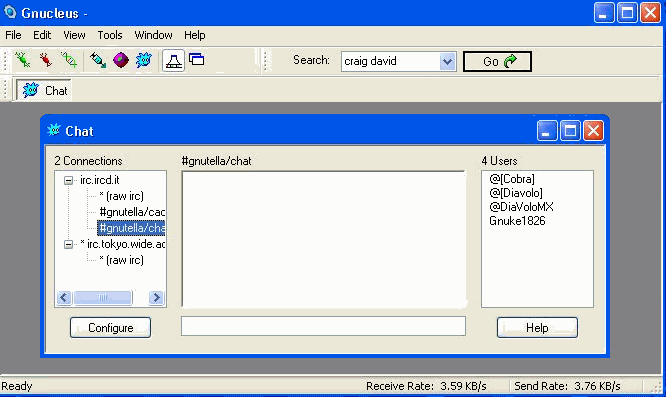Pannello Local (Network e Firewall)
Per accedere al setup puoi cliccare su questa icona ![]() (la terza a sinistra sotto il Menu) oppure andare
in Menu->Edit->Preferences. Otterrai questo pannello:
(la terza a sinistra sotto il Menu) oppure andare
in Menu->Edit->Preferences. Otterrai questo pannello:

Da qui si possono modificare tutte le proprietà del servent locale.
Nella sezione Local Node Properties:
-
si può selezionare un IP diverso da quello di default (Set local IP to), funzionalità che serve nei casi avanzati quali il portforwading per macchine che stanno dietro un firewall
-
si può cambiare la porta (Set incoming port to - che in questo caso è la standard 6346) selezionandone un'altra
-
con Set connect speed si può specificare il tipo di connessione che si possiede (Modem, ISDN, xDSL ecc)
La maggior parte degli utenti necessiterà di modificare solamente l'ultima opzione in elenco.
Nella sezione Display Window si possono scegliere le due modalità per visualizzare Gnucleus:
-
inviarlo nella tray quando si minimizza
-
inviarlo sulla tray quandi si chiude
le due opzioni sono possibili anche contemporaneamente.
Tramite il campo Auto-Evolve Gnucleus si puo'
decidere se il programma deve aggiornarsi automaticamente non appena
e'disponibile una nuova versione in Beta o in Release definitiva
E' consigliabile lasciare il campo dell'auto-evoluzione con i settaggi
di default, a meno che non vogliate essere voi a specificare quando
il programma deve aggiornarsi.
E' comunque possibile verificare quando si è connessi, se ci sono aggiornamenti
andando su Menu->Help->Version Check; si presenterà la
seguente maschera
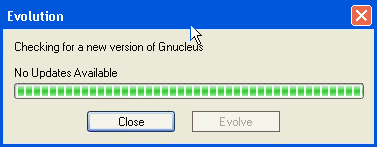
(per chiuderla cliccare su Close) che ti avviserà della presenza di nuove versioni; in caso di nuove versioni provvederà anche ad effettuarne il download ed istallarle.
A meno che non si faccia parte di una Lan lasciare invariate le impostazioni di default nel pannello Network
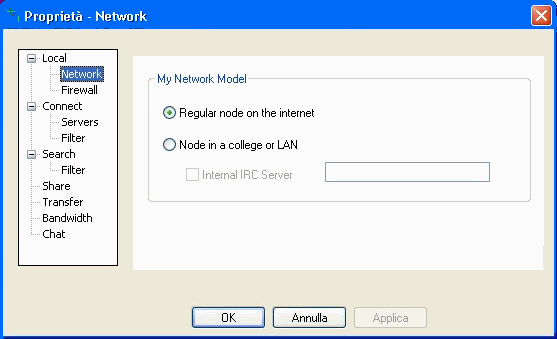
Anche nel successivo pannello Firewall la maggior parte degli utenti può lasciare le impostazioni di default.
La voce Firewall, permette di specificare la presenza/assenza
di un firewall sulla vostra rete, questo è un campo molto importante,
in quanto uno sbaglio può impedire agli altri (in presenza di firewall)
di scaricare dal vostro host. Nel caso il nostro PC si trovi dietro
firewall (*) la casella và selezionata altrimenti la lasceremo bianca.
(*) Spesso nelle aziende viene fatto uso di firewall, a differenza di
quando si usa Internet via Modem/ISDN/ADSL, dove si ha completo accesso
alla rete Internet senza alcun tipo di "schermatura".
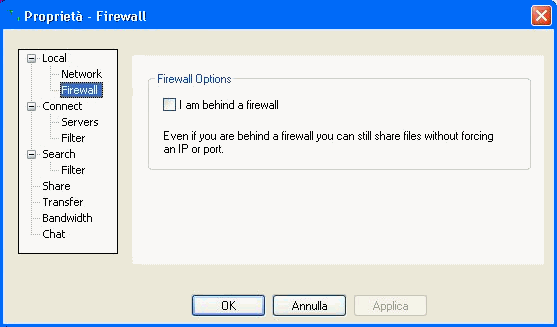
Pannello Connect (Servers e Filter)
Nel successivo pannello si può gestire il proprio nodo,
specificando se ci si vuole connettere automaticamente agli hosts quando
si avvia il programma (Auto-Connect on startup) oppure se si desidera
effettuare la connessione manualmente;
Si può modificare la quantità minima (Keep at least) e la quantità massima
(and a max of) di hosts a cui ci si vuole connettere.
Infine si può specificare (Drop nodes) il numero minimo di nodi
che dovrà essere presente nell'orizzonte dell'host al quale vi connetterete
se questi presentano un numero di "friends" minore di un numero prefissato.
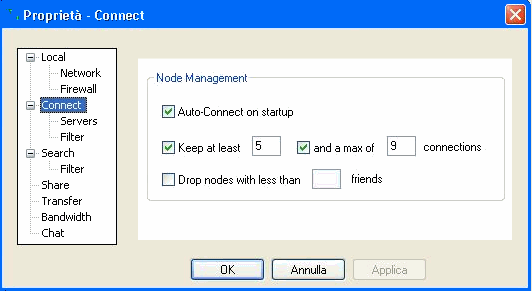
Il pannello Servers, permette di selezionare gli
host iniziali, Gnucleus si connetterà a questi, fatto ciò otterrà l'elenco
degli IP ai quali collegarsi per avere accesso alla rete Gnutella. Si
possono aggiungere host o rimuovere, nel caso in cui alcuni non funzionino.
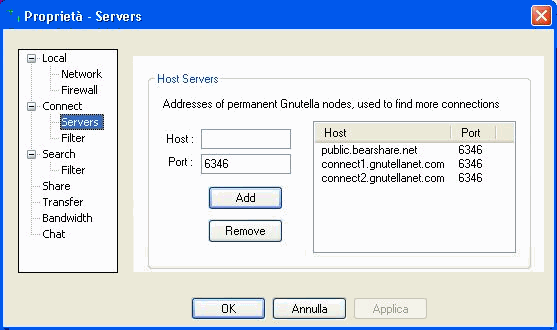
Il pannello Filter permette di selezionare i vari host che si desidera memorizzare nella cache e verranno utilizzati per connettersi alla rete Gnutella, o quelli che non saranno usati. NECESSARIO se utilizzerete Gnucleus nell'ambito di una rete P2P all'interno di una LAN privata.
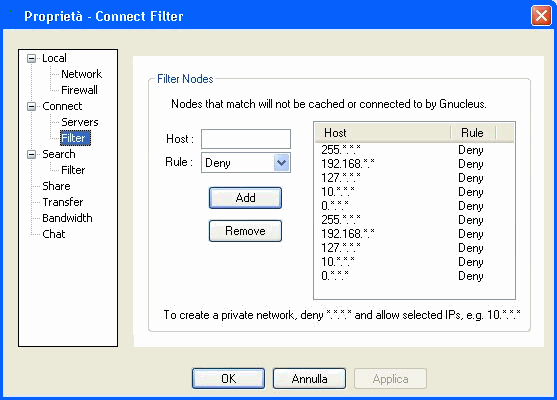
Se si vuole realizzare la rete P2P per una lan, elimineremo
i campi che non interessano o cambieremo il valore del campo in allow
se la subnet del gruppo fà parte della rete locale e si andranno a bloccare
tutti gli altri, sotto riporto un piccolo esempio:
192.168.55.1 allow
192.168.55.2 allow
192.168.55.3 allow e così via
Ed infine bloccheremo ogni altro accesso così
*.*.*.* deny
Per potervi accedere infine andremo ad inserire i vari IP della LAN
a cui vogliamo connetterci nella finestra Connections e setteremo
nella sezione hosts gli IP permanenti a cui faranno riferimento gli
host casuali.
Pannello Search (Filter)
In questo pannello si possono modificare le opzioni per
la ricerca (Search Options):
# Double-check results with original search - Controlla due volte i
risultati con la ricerca originale;
# Don't display results from screened nodes - Non mostrare i risultati
dai nodi filtrati, dev'essere selezionato se in presenza di firewall
sulla vostra rete;
# Don't display busy servers - Non mostrare i server occupati, molto
utile per aumentare drasticamente la probabilità di successo del download;
# Group results with same size - (*) Raggruppa i risultati con la stessa
dimensione;
# ...and same name - (*) Raggruppa i risultati con lo stesso nome file;
(*) Selezionando entrambe le opzioni di raggruppamento (scelta consigliata)
, verranno trovate piu' copie degli stessi files residenti su servers
diversi, raggruppando tutto in un solo risultato. A questo punto, al
momento del download, Gnucleus potrà scegliere la sorgente da cui scaricare
il file in base ai vari criteri. Questo aumenta la probabilita' di successo
del download minimizzando i casi in cui compaiono i fastidiosi "Busy"
e "Refused".
Una delle ultime novità del programma è quella dei Multi-Sources downloads / Swarmed Downloads, ossia la possibilità di scaricare un file da più host contemporaneamente, il che riduce ulteriormente i tempi di download.
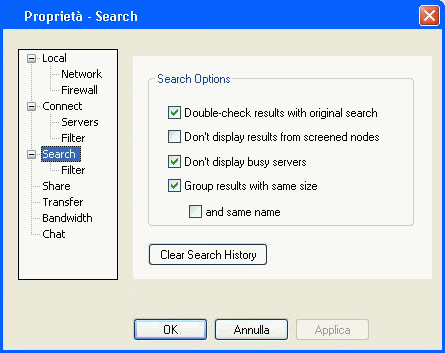
Nel successivo panello è possibile selezionare quali
file non verranno mostrati nei risultati della ricerca; è possibile
inserire le varie estensioni da filtrare (per esempio .jpg) o nomi di
file da ignorare (per esempio porn).
Per evitare di incappare in virus mentre si usa la rete Gnutella, è
importante assicurarsi che siano escluse le estensioni ".exe", ".com"
e ".vbs" che possono contenere virus. Inutile ribadire che scaricare
programmi eseguibili da fonti "non certificate" e' un operazione rischiosa
e vivamente sconsigliata.
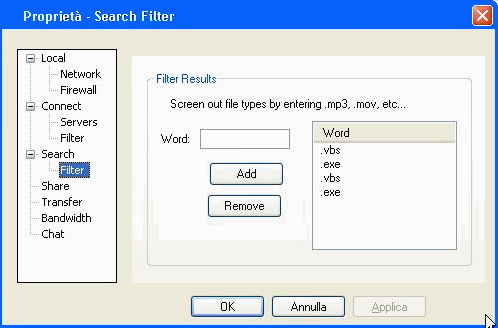
Pannello Share
Con il pannello Share è possibile aggiungere o
rimuovere le cartelle che contengono i files che si desidera condividere,
specificando mediante la stessa mini-finestra "shared directories" se
includere le sotto-directory (Sub-Directory) nel conteggio dei file
condivisi;
Più sotto vi sono le varie caselle, la loro funzione è la seguente:
# Set a max of |xx| replies to a query - setta un massimo di
x risposte ad una ricerca, dove x è il numero di risposte massime che
il nostro Gnucleus darà alle varie ricerche che vengono effettuate;
# Only sends results when there are upload slots available -
manda i risultati delle ricerche solo se sono presenti slot liberi in
upload, con slot liberi in upload si intende che la nostra connessione
e'disponibile per trasferire dei files verso altri utenti;
# Include path following root of shared directory in reply to query
- (*) Include il percorso della directory in cui il file risiede
quando si risponde ad una ricerca, per esempio se il percorso del file
e': C:\Musica\Sinfonia.mp3.
(*) Con l'opzione include path attivata, nel caso che qualcuno
cerchi la parola "Musica", il nostro PC risponderà con il file sopraindicato.
Se "include path" non e'attiva, il nostro programma risponderà solo
a chiavi di ricerca contenute nel nome file piuttosto che all'interno
dell'intero percorso.
Come da fig.3 il pulsante shared files permette di visualizzare i files che si andranno a condividere, con la possibilità di rimuovere alcuni di essi o di configurare nuovamente la condivisione. Condividere files è importante, anche se si possiede solo un modem 56k, si può cominciare con qualche mp3 e delle immagini in questo caso. La rete Gnutella si basa su questo rapporto di libera condivisione, non è obbligatorio condividere file, ma è importante.
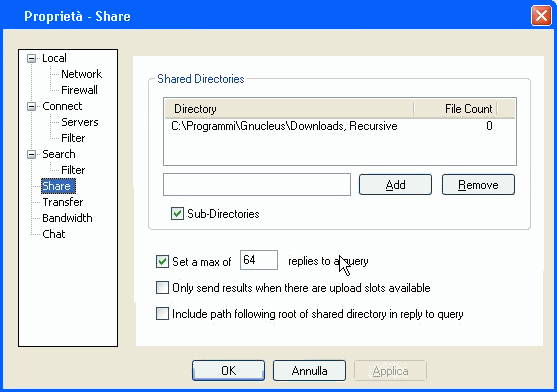
Pannello Transfers
In questo pannello è possibile selezionare dove salvare i download effettuati (suggerimento: usare la stessa directory condivisa) e si può modificare il timing dei retry:
# Retry downloads after |xx| seconds - ritenta un download
dopo x secondi;
I download interrotti ripartono dal punto in cui erano rimasti, la procedura
è automatica e ora dispone di una protezione (roll-back verification)
che controlla che al momento del resume si tratti effettivamente dello
stesso file con contenuto identico.
Nel caso l'host (o gli hosts) da cui vogliamo scaricare sia troppo occupato
o rifiuta ogni nostro tentativo è possibile ricercare il file, aprendo
la finestra dei trasferimenti e selezionando il file in questione con
il tasto destro del mouse, apparirà un'apposita opzione |Re-Search|;
Questa permette di rieffettuare la ricerca del file per trovare servers
alternativi da cui scaricarlo.
Sempre nella sezione transfer si può modificare il limite
di downloads/uploads, questo campo è da ritenersi importante, se settati
in maniera errata comportano velocità di trasferimento molto basse;
un semplice schema relativo ai vari tipi di connessione è il miglior
modo per ovviare a questo tipo di problema:
56Kbps - 3 downloads massimi / 3 uploads massimi
ISDN 64Kbps (un canale) - 3 downloads massimi / 3 uploads massimi
ISDN 128Kbps (due canali) - 7 downloads massimi / 7 uploads massimi
(consigliato 6/6 per migliori prestazioni)
ADSL 640Kbps downstream/128kbps upstream - 9 downloads massimi / 9 uploads
massimi (consigliato 8/8)
xDSL, cable o superiore - non inferiore a 12 downloads / 12 uploads
I valori vanno quindi inseriti negli appositi campi:
# Maximum simultaneous downloads - scaricamenti massimi, contemporaneamente;
# Maximum simultaneous uploads - caricamenti massimi, contemporaneamente.
In relazione al Multi-Source downloads / Swarmed Downloads, è possibile settarne la disabilitazione per i possessori di modem in quanto questa funzionalità potrebbe essere troppo pesante per questo tipo di connessione.
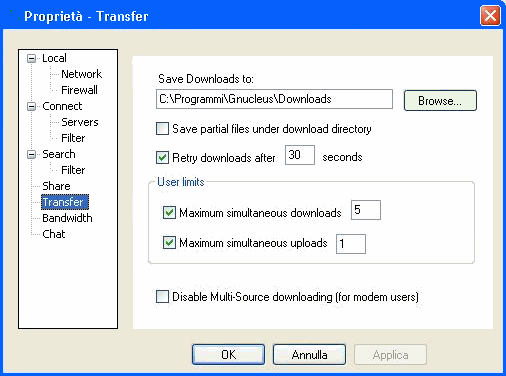
Pannello Bandwidth
In questo pannello è possibile immettere dei limiti alla quantità di banda da sfruttare per la rete Gnutella e altri limiti per i trasferimenti, questi limiti sono tutti in KB/s, cioè Kilobyte per secondo, attenzione quindi a non confondere il Kilobyte(KB) con il Kilobit(Kb), sono cose molto differenti fra loro:
8 Kb = 1 KB
La velocita' che in condizioni ideali riesce a raggiungere un modem
56k e' di circa 5KB/sec, la velocità raggiungibile può variare in base
alla latenza della rete, il provider e la velocità di connessione del
server.
Elenco parziale delle velocità massime raggiungibili (stima):
Modem 56k = 5 KB/s
ISDN 64k = 7 KB/s
ISDN 128k = 14 KB/s
In molti casi, soprattutto quando si dispone di una connessione
lenta, è sconsigliabile limitare la banda passante, si può rivelare
inutile e i trasferimenti possono arrivare a velocità ridicole.
Può rivelarsi utile se invece si dispone di molta banda e non la si
vuole mettere tutta a disposizione di gnutella, in questo caso infatti
è possibile inserire quei valori laddove è necessario:
# Limit total bandwidth usage to |xx| KB/s - Limita
l'utilizzo totale della banda passante a x KB/s;
# Set network bandwidth limit to |xx| KB/s, during transfers -
Setta il limite della banda di rete a x KB/s durante i trasferimenti;
Se desiderate settare dei limiti per le velocità minime da mantenere durante il trasferimento:
# Drop downloads transfering under |xx| KB/s -
interrompe gli scaricamenti con velocità inferiori a x KB/s
# Drop uploads transfering under |xx| KB/s - interrompe i caricamenti
con velocità inferiori a x KB/s
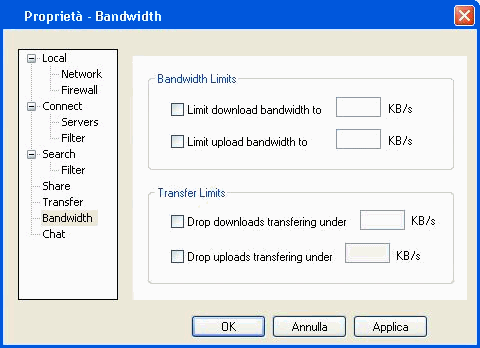
Pannello Chat
IRC sta per "Internet Relay Chat", una chat in tempo reale, che puo'avvenire tra gruppi di persone ovvero in pubblico (channels), oppure tra privati in una comunicazione uno a uno.
Gnucleus usa l'IRC sia per offrire delle ottime funzionalita'
di chat, che per trovare indirizzi IP di altri partecipanti alla rete
Gnutella ai quali connettersi in caso questi non si riuscissero a trovare
tramite una host cache (gnutellahosts.com).
I comandi da utilizzare su IRC ovviamente sono gli stessi che avete
sempre usato, ne descrivo brevemente alcuni:
Per cambiare il nick digitare /nick nuovonick
Per andare in un'altra stanza digitare /join #nomestanza
Per uscire da una stanza digitare /part #nomestanza
Per mandare un messaggio privato digitare /msg persona messaggio
Per connettervi ad un altro server digitare /server nomeserver
le stanze più popolari sono:
#gnutella
#mp3
#movies
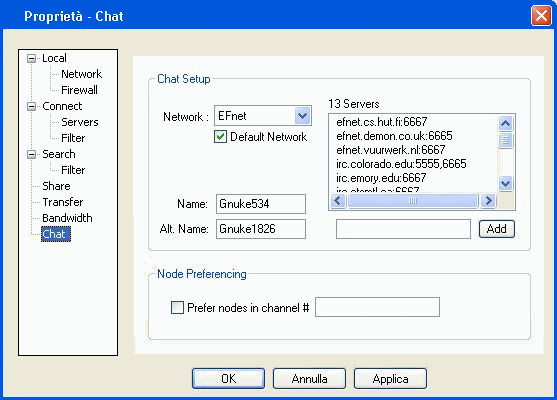
Per accedere alla Chat, dopo aver settato un nuovo "Name" e selezionato
un "Network" cliccare sull'icona ![]() posta sotto il Menu; si otterrà la seguente schermata di per se esplicativa,
che permette la Chat e la scelta delle varie stanze disponibili.
posta sotto il Menu; si otterrà la seguente schermata di per se esplicativa,
che permette la Chat e la scelta delle varie stanze disponibili.